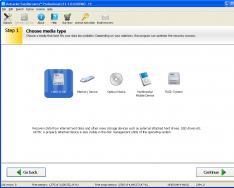Виброотклик на современном телефоне зачастую очень полезен и позволяет получить сигнал о новом событии на устройстве без создания звукового сигнала, неуместного в целом ряде случаев. Но бывают ситуации, когда вибрация мобильного устройства может вызывать раздражение. К примеру, не всем нравится виброотклик на устройстве в момент соединения при вызове. Именно поэтому пользователи нередко ищут возможность отключения данной функции. В этой статье мы подробно объясним, как легко и без лишних проблем добиться отключения вибрации на смартфонах компании Lenovo и Samsung. Для Android смартфонов других марок все делается почти аналогичным образом.
Оглавление
Отключаем функцию вибрации при входящих вызовах и касаниях экрана
В момент поступления входящего вызова коммуникатор (в зависимости от того какой режим установлен) начинает воспроизводить мелодию. В момент соединения с абонентом он может включать вибросигнал. Отключается он через настройки аппарата. У разных моделей смартфонов и на разных версиях Android шаги к пункту отключения виброотклика могут отличаться.
Давайте отключим вибрацию на смартфоне Lenovo. Выполнить это можно в несколько простых шагов:
1. Перейдите в меню «Настройки» .

2. Нажмите на пункт «Звуковые профили»
. После этого перед вами откроется подборка из четырех главных профилей.
3. Произведите выбор того профиля, который используется вами.

4. Для отмены вибрации при звонке просто снимите галочку возле строчки «Вибрация»
.
5. Для удаления функции виброотклика при касании дисплея смартфона, немного спуститесь по меню вниз и удалите галочку рядом с пунктом «Звуки сенсорного экрана»
.

Большинство коммуникационных устройств от Lenovo c ОС от Android 4.2.1 и выше позволяют деактивировать вибрацию именно так, как описано выше. Практически также вибрацию можно отключить на смартфонах, произведённых компанией Samsung. Единственный нюанс здесь заключается в том, что в ряде версий Android необходимые настройки могут располагаться не совсем стандартно, однако найти их не должно составить труда.
Обладатели телефонов от южнокорейского гиганта могут отключить вибрацию следуя следующей инструкции:
1. Откройте пункт «Настройки»
.
2. Далее щелкните на вкладке «Опции»
(в ряде версий Android разработчики назвали ее «Мое устройство»
)
.
3. Перейдите во вкладку «Звук»
.
4. Снимите отметку с «Вибрация при звонке»
.
5. Аналогичные действия произведите в отношении пункта «Обратная связь»
.

Если вы сделали все так как описано, то ваш смартфон уже больше не будет производить вибрацию при касании его экрана или осуществлении соединения с абонентом.
Отключаем виброотклик при наборе текста
Телефон был изначально создан для голосового общения, но сегодня каждый день многие из нас набирают на нем сотни и даже тысячи текстовых символов, поэтому наличие постоянной вибрации в данном процессе может вызывать раздражение. Кроме того, не стоит забывать и о заряде батареи, который из-за работы вибромоторчика разряжается ещё быстрее. Отключение виброотклика на аппаратах компании Lenovo производится путем выполнения следующих пунктов:
1. Откройте на телефоне меню «Настройки»
.
2. Перейдите в пункт «Язык и ввод»
.
3. В открывшемся списке клавиатур нажмите на значок в виде шестерни рядом с пунктом «клавиатура Google»
.
4. Выберите «Настройки»
.
5. Уберите галочку рядом со строкой «Виброотклик клавиш»
.
Использование данной инструкции позволит избавиться от вибрации клавиш на большинстве аппаратов марки Lenovo, работающих на базе мобильной ОС Android 4.х.х.
Для многочисленных смартфонов Samsung существует почти аналогичная инструкция:
1. Откройте меню «Настройки»
.
2. Выберите пункт «Опции»
(или в ряде версий пункт «Мое устройство»
).
3. После этого перейдите в пункт «Язык и ввод»
.
4. Отметьте пункт «Клавиатура Samsung»
.
5. В появившихся настройках отмените вибрацию.
Выполнение данных действий даст возможность деактивировать вибрацию телефона при печати текстовой информации. На той же странице меню можно отказаться от звука клавиш.
Отключение вибрации с помощью приложения
Мы рассматривали отключение навязчивой вибрации на основе телефонов двух марок, но для многих других все практически аналогично. Однако не исключено, что вы можете столкнуться с устройством на базе Android, в котором будет сложно найти необходимые пункты. Мы это учли, поэтому в качестве палочки-выручалочки можно прибегнуть к сторонним приложениям. К примеру, одним из таких Customize Vibrancy .
Основной функционал данного приложения заключается в возможности установки вибраций для различных событий, а также их полное отключение. Приложение доступно для скачивания в официальном магазине Google Play .
На этом мы прощаемся с вами и надеемся, что наши советы были вам полезны!
Каждому пользователю андроид, приходится не только звонить и играть в игры, но и печатать текст, используя клавиатуру гаджета. Клавиатура не только издаёт громкий звук, который легко можно отключить, но и создаёт виброотклик.
Для тех, кто не знает, как отключить звук клавиатуры:
«Личные данные » — «Язык » — «Ввод » — нажать на него. Справа, прямо напротив «Клавиатура Андроид, либо Клавиатура Гугл),надо нажать на изображение настроек. Удалить галочку в пункте – «Звук клавиш». Здесь же, можно удалить галочку и звука, нажатия на экран.
Клавиатура
Ну, а что делать, если раздражает вибрация клавиатуры? Как убрать вибрацию на клавиатуре андроид? Требуется зайти в «Настройки », далее открыть раздел «Язык и ввод ». Здесь, в этом меню, пользователю будут доступны разнообразные настройки языка и способы их ввода. Здесь же, надо найти пункт – «Виртуальная клавиатура ». Далее, необходимо выбрать ту, которая используется на данный момент. К примеру, это гугл клавиатура. Далее, требуется только удалить галочку, установленную напротив – «Вибрация при нажатии клавиш ». Отключив эту функцию, пользователь избавляется раз и навсегда, от надоедливого и раздражающего виброотклика.

Есть и множество других настроек, связанных с работой клавиатуры. Следует помнить, что если пользователь в будущем поменяет клавиатуру, то снова надо будет зайти в «Настройки» и снова выключить виброотклик, потому как, данная функция настраивается индивидуально для каждой клавиатуры.
ОС Андроида
Кроме виброотклика клавиатуры, в гаджете имеется и вибро ОС Андроид. Функция срабатывает каждый раз, когда нажимается какая-либо кнопка на экране. О том, как отключить вибрацию на клавиатуре андроид, уже рассказывалось выше, теперь о том, как удалить эту функцию.
Надо зайти в «Настройки » гаджета, далее перейти в раздел, называемый «Настройки Звука », либо просто – «Звук ». Здесь, пользователю открывается доступ ко всем основным настройкам гаджета, и все они – связаны с работой звука. Необходимо просмотреть все эти настройки, перейти в самый низ раздела и отыскать подраздел, называемый – «Другие звуки ». Зайдя сюда, надо найти строчку – «Виброотклик » и убрать галочку.
Как убрать вибрацию на клавиатуре андроид телефона Леново?
Зайти в «Настройки» и отыскать пункт, называемый – «Звуковые профили
». Там пользователь увидит четыре различных звуковых настройки, а именно: без звука, вибрация. Стандарт и на улице. Зайти требуется в пункт – «Стандарт
», и там надо найти строчку – «Вибрация при прикосновении
». Её и требуется отключить.
Андроид четвёртой версии.
Владельцам четвёртого андроида надо зайти в «Настройки», потом отыскать пункт – «Язык и Ввод», далее подпункт – «Клавиатура Андроида» и удалить галочку, выставленную напротив строчки – «Виброотклик клавиш».
Бывает такое, что пользователь ставит функцию – «беззвучный», но при наборе текста, клавиши сильно клацают и раздражают. Поэтому, галочку требуется убрать сразу же, пока гаджет окончательно не взбесил. Итак, как убрать вибрацию на клавиатуре андроид?
Идём в «Настройки », потом в «Язык и Ввод », после чего надо спустится к самому низу и отыскать графу, называемую «Клавиатура и Методы ввода ». Здесь ищем пункт под названием – «Клавиатура » и справа от настройки имеется значок, который и требуется удалить.

Можно и так поступить: найти пункт – «Реакция при нажатии», войти сюда и найти кнопку – «Виброреакция». Удалить галочку возле этого пункта. Всё, виброотклика при наборе текста не будет.
Зайти в «Настройки » гаджета и отыскать там в меню пункт, называемый – «Язык и Ввод », зайти отыскать подпункт – «Клавиатура Xperia », далее – «Виброотклик клавиш », а напротив будет галочка, которую необходимо удалить.
Вибро и Аккумулятор
Не только по причине нервозности необходимо удалить функцию виброотклика, но ещё и потому, что данная функция разряжает аккумулятор. Отключив вибро, мобильник будет не так быстро разряжаться, следовательно, и заряжать его надо будет реже. Как убрать вибрацию на клавиатуре андроид?
Продлить ресурс гаджета и отключить раздражающую вибрацию можно так. Идём в «Настройки », там надо выбрать пункт – «Система ». Зайдя сюда, отыскать подпункт, называемый – «Аудиопрофили ». Настраивая профиль, требуется снять галочку, включенную рядом с «Виброоткликом ». Всё, больше смартфон вибрировать в руках не будет!
Многие делают так. Зайти так же, в «Настройки» и отыскать пункт – «Аудиопрофиль», отыскать – «Стандартный профиль» и включить его. При этом, выключится автоматически виброотклик. Если же разбираться в том, что включено, а что выключено, нет времени, то можно просто установить беззвучный режим работы смартфона.
А вообще, на всех моделях гаджетов, система отключения и включения вибро-функции одинакова, ну, или почти одинаковая. В любом случае, пользователь должен зайти в «Настройки», потом в «Язык и Ввод», а дальше отыскать «Клавиатура» и просто искать, где находится пункт – Виброотклик», напротив которого будет стоять галочка. Убрав данный значок, телефон шуметь и вибрировать перестаёт. Проблема решается без сторонней помощи.
Есть модели телефонов, где функция выключается не в «Настройках », а в «Меню ». Зайдя туда, требуется найти пункт – «Система », а там отыскать – «Аудипрофили », и вот тут уже, ищется строчка – «Виброотклик клавиш ». Убрать галочку. Всё.
Сделав всё правильно, смартфон не будет докучать пользователя вибрацией при наборе текста, в особенности, если этот текст набирается ночью, либо в библиотеке, то функция бесит не только самого пользователя, но и тех, кто находится рядом.
Вибрация на телефоне или смартфоне — штука крайне удобная. К примеру, вы не хотите пропустить важный звонок, но при этом не желаете слушать мелодию, когда звонок состоится. Как лучше поступить? Можно воспользоваться вибрацией. Правда, некоторым пользователем вибрация надоедает, а поскольку она зачастую по умолчанию включена на устройстве, ее необходимо отключить. Сегодня вы узнаете, как это сделать.
Пример на устройстве, где установлена стандартная оболочка Android. Заходим в меню, где находим пункт «Профили звука».

Выбираем профиль. В данном случае — «Общий». Нажимаем на значок настроек рядом с профилем.

Снимаем галочку рядом с пунктом «Вибрация при входящих вызовах».

Тоже самое делаем с пунктом «Виброотклик».

О том, в том числе сторонней, мы уже успели рассказать.
Далее будет показан пример на устройстве Samsung Galaxy. Но поскольку Touch Wiz построен на базе платформы Android, особой разницы по сравнению с другой оболочкой вы не найдете. Итак, смотрите и запоминайте.
Открываете настройки и находите раздел «Звук».

Здесь находите пункт «Вибрация при звонке» и снимаете галочку рядом с ним, как показано на следующем скриншоте:

Казалось бы, на этом можно закончить, но не спешите. Дело в том, что таким образом мы отключили вибрацию только при звонке. Поэтому следуем по меню и ищем пункты, которые так или иначе связаны с вибрацией. Один из таких пунктов называется «Обратная связь» (вибрация при нажатии программных клавиш и выполнении некоторых действий в интерфейсе). Снимаем галочку.
Всем привет!
Эта статья для тех, кто на своем Андроид устройстве хочет включить, или наоборот, выключить звук и вибрацию при нажатии на экран и клавиатуру.
Действительно, для кого-то это очень удобно, получать обратную связь от своего гаджета. А для многих все это только лишний шум и жужжание 🙂
Приступим.
Начнем со звуков и вибрации при нажатии на экран.
Заходим в настройки, выбираем пункт “Звуки и уведомления”. У вас он может называться как-то по-другому, в зависимости от модели и версии Android.

В разделе “Система” вы можете отрегулировать громкость или выключить звук вообще.


Идем дальше — отключаем (или наоборот, включаем) звук и вибрацию клавиш.
Снова идем в настройки и находим тут меню “Язык и ввод”. Входим в него. Выбираем ту клавиатуру, которая у вас установлена по умолчанию в данный момент. В моем случае это клавиатура Google.

Заходим в ее настройки. Как вы видите, здесь есть возможность включить или отключить виброотклик и звук клавиш. Выбирайте то, что вам нужно и пользуйтесь дальше так, как вам удобно 🙂
При базовых настройках, установленных на новых смартфонах Сяоми, всегда активирован виброотклик. Кому-то он не мешает, а кого-то ужасно бесит. По этой причине многие юзеры сражу же после покупки пытаются найти тот заветный рычажок, который избавит их от надоедливого «жужжания». Именно для таких пользователей мы подготовили сегодняшнюю статью. В ней мы подробно расскажем о том, как отключить вибрацию на Xiaomi всего за несколько секунд.
Когда телефон вибрирует?
Смартфон может «дрожать» в трех случаях:
- Когда пользователь использует сенсорные кнопки (расположены под экраном).
- При наборе текста на клавиатуре.
- При звонке, когда установлен беззвучный вызов.
Детально расскажем о каждом из этих случаев.
Беззвучная работа сенсорных клавиш
Как отключить вибрацию клавиш? Довольно легко. Переходим в меню «Настройки», а затем в раздел «Персонализация». В нем находим графу «Звук & вибрация». Именно она нам и нужна.
В этом диалоговом окне будет находиться строка «Виброотклик». Тапаем на нее и у нас высвечивается окно с возможными вариантами его работы. Чтобы выключить его полностью, активируем бегунок напротив позиции «Нет».
После, при нажатии клавиш меню вы не почувствуете никакого постороннего «жужжания». Но при этом, из всех кнопок, одна все же будет «дрожать». На моделях Xiaomi Redmi 4x, 5, 5A и других – это дактилоскопический сканер, расположенный на тыльной стороне устройства. В модели Mi 5 – это механическая клавиша «Домой», установленная на лицевой части под дисплеем. К сожалению, выключить вибрацию на Xiaomi для этих кнопок невозможно.
Беззвучная работа клавиатуры
В базовой комплектации, даже если на телефоне Ксиаоми поставить режим без звука, набор текста беззвучным все равно не будет.
Перед тем как отключить вибрацию на клавиатуре, переходим в опции смартфона и ищем графу «Дополнительно». В ней расположено меню «Язык и ввод». В открывшемся диалоговом окне выбираем ту клавиатуру, которая установлена в качестве основной и тапаем по ней.

GBoard
GBoard является самой устанавливаемой клавиатурой на Android (она же QWERTY). Чтобы отключить «жужжание» при вводе текста на GBoard, нужно перейти в ее меню настроек и в окне «Вибрация при нажатии клавиш» передвинуть бегунок влево.

SwiftKey
Еще одна популярная разновидность клавиатуры на Android – SwiftKey.

Выключить виброотклик клавиш на SwiftKey можно в меню «Ввод» – «Звуки и вибрация». В последнем окне нужно просто деактивировать бегунок.

Беззвучный входящий звонок
Чтобы отключить ее при входящем звонке нужно открыть меню «Настройки» – «Звук & вибрация» и в диалоговом окне «Вибрация при звонке» деактивировать бегунок. После этого любые входящие звонки будут абсолютно беззвучными.

Снова «жужжит»
Бывает так, что вы все настроили, несколько дней/суток/месяцев нормально пользовались телефоном, но внезапно «жужжание» клавиш или входящих звонков вернулось. Это может быть вызвано рядом причин, но в первую очередь не нужно паниковать:
- Основная причина – глюк после обновления системы/и или клавиатуры. Данная проблема наблюдается очень часто. Чтобы снова сделать свой телефон беззвучным выполните вышеописанные манипуляции.
- Еще одна причина – глюк системы. Происходит это без ее обновления, а тогда, например, когда вы выполнили перезагрузку устройства или полный сброс настроек смартфона.
Надеемся мы максимально просто объяснили, как выключить вибрацию на телефонах Сяоми.